Disponible avec une licence Advanced.
Résumé
Crée une couverture en combinant des polygones, des lignes ou des régions adjacents dont l'attribut spécifié est de même valeur.
Illustration
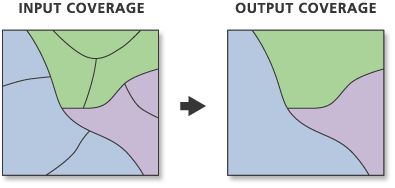
Utilisation
Cet outil permet de créer une couverture simplifiée à partir d'une couverture plus complexe. Bien que la couverture en entrée puisse contenir des informations sur un grand nombre d'attributs d'entités, la couverture en sortie contient uniquement des informations relatives à leur fusion.
Combiner des polygones avec cet outil revient à intersecter des polygones dans des superpositions. L'outil Fusionner supprime les limites.
La couverture en sortie ne peut pas déjà exister.
L'outil Fusionner conserve les données linéaires qui appartiennent à différents graphes planaires dans la même couverture. Ceux-ci peuvent comprendre des arcs représentant des câbles de service à différents niveaux ou une route qui franchit un cours d'eau. Si des arcs semblent s'intersecter (alors que ce n'est pas le cas), les nœuds ne sont pas insérés au niveau de l'intersection apparente. Les segments de ligne coïncidents et colinéaires sont conservés ; des sommets supplémentaires peuvent être insérés. Deux arcs colinéaires, l'un représentant une route qui suit le second, un cours d'eau, sont conservés comme tels.
Associé à l'option POLY, l'outil Fusionner supprime les arcs pendants et les pseudo-nœuds. La table PAT de la couverture en sortie avec l'option POLY ou la table AAT de la couverture en sortie avec l'option LINE contient uniquement l'attribut de fusion. Si #ALL est utilisé comme attribut de fusion, les données et définitions des attributs de couverture en entrée sont conservées dans la couverture en sortie, mais les ID utilisateur sont modifiés.
Si un pseudo-nœud comporte des attributs qui ne sont pas nuls ou vides, les arcs ne sont pas joints pour les entités surfaciques.
Les systèmes d'itinéraire sont copiés vers la couverture en sortie. Si l'option NET est spécifiée, les sections attachées à tout arc supprimé sont éliminées et l'attribut ARCLINK# est renuméroté. Si l'option LINE est spécifiée, les sections qui résident sur des arcs combinés voient leurs valeurs F-POS et T-POS ajustées de manière à occuper le même ensemble d'emplacements que précédemment.
Cet outil conserve toutes les sous-classes de sections.
Les sous-classes de régions sont conservées avec les options NET et POLY. Les régions peuvent changer de forme lors de la fusion de polygones ou d'arcs.
Associé à l'option NET, l'outil Fusionner ne supprime ni les arcs pendants, ni les pseudo-nœuds. La table AAT de la couverture en sortie contient les mêmes attributs que la couverture en entrée ; seuls les enregistrements des arcs fusionnés sont supprimés.
Avec l'option NET, les arcs sont joints si toutes les valeurs attributaires d'un arc sont identiques, attribut par attribut, à toutes celles de l'autre arc.
La table NAT est conservée pour tous les nœuds dont les arcs ont été fusionnés.
Les polygones générés par l'outil Fusionner avec l'option POLY contiennent à la fois la topologie et des attributs. Les attributs de la table PAT sont AREA, PERIMETER, COVER#, COVER-ID, ainsi que l'attribut de fusion.
Si tous les attributs de polygones sont codés avec la même valeur, l'utilisation de l'outil Fusionner avec l'option POLY et l'option #ALL génère un ensemble vide. Si vous souhaitez conserver le polygone d'emprise ou externe, veillez à coder le polygone universel avec une valeur différente du reste de l'ensemble.
L'attribut de fusion peut être un attribut redéfini. Si un attribut redéfini est utilisé, sa colonne de début doit être celle d'un attribut normal ; cette remarque vaut également pour sa colonne de fin. L'attribut redéfini peut couvrir plusieurs attributs normaux. Dans le cas d'un attribut normal ou redéfini, tous les attributs redéfinis qui sont entièrement inclus dans sa plage sont transférés vers la table attributaire d'entités en sortie.
Les lignes générées par l'outil Fusionner avec l'option LINE contiennent des attributs. Les attributs de la table AAT sont FNODE#, TNODE#, LPOLY#, RPOLY#, LENGTH, COVER#, COVER-ID, ainsi que l'attribut de fusion. Avec l'option LINE, les attributs redéfinis sont conservés. L'utilisation de l'outil Fusionner est autorisée sur des attributs d'équation, ce qui produit un attribut nommé EQUATION.
Les régions générées par l'outil Fusionner avec REGION.subclass contiennent à la fois la topologie et des attributs. Les attributs situés dans la table PAT de la région sont AREA, PERIMETER, SUBCLASS#, SUBCLASS-ID, ainsi que l'attribut de fusion. S'il existe des attributs de polygones et d'arcs dans la couverture en entrée, ils sont conservés dans la couverture en sortie.
La précision des coordonnées de la couverture en sortie est déterminée par les paramètres d'environnement de traitement actuels. Le paramètre de précision par défaut pour les couvertures dérivées est HIGHEST ; par conséquent, l'outil Fusionner crée une couverture en sortie de la même précision que la couverture en entrée.
Le fichier de projection (PRJ) est copié dans la couverture en sortie.
L'outil Fusionner peut gérer, au maximum, 100 arcs connectés à un nœud dans une couverture.
L'outil Fusionner élimine les nœuds ou arcs entre des lignes ou des polygones adjacents contenant des valeurs équivalentes pour l'attribut de fusion.
Avec l'option POLY ou NET, si des polygones combinés contiennent des points labels, l'un de ces points est conservé dans la couverture en sortie. Si l'option POLY a été spécifiée, les arcs pendants de toute longueur sont supprimés ; les pseudo-nœuds sont également supprimés, à moins qu'il ne s'agisse que du seul et unique nœud dans un polygone (une île ou un anneau, par exemple).
Avec l'option LINE, l'outil Fusionner élimine les nœuds entre les arcs adjacents contenant des valeurs équivalentes pour l'attribut de fusion. Le nouvel identifiant (ID) de couverture de l'arc fusionné est le plus faible des arcs combinés. Si un arc résultant atteint la limite de taille de 500 sommets par arc, un pseudo-nœud est ajouté et un nouvel arc est commencé.
Avec l'option NET, les arcs sont joints en tant qu'unités, et avant que deux arcs ne soient joints, le nombre total de sommets est comparé à la limite de 500 sommets. Si la valeur est supérieure à 500, la jointure n'est pas effectuée.
Syntaxe
arcpy.arc.Dissolve(in_cover, out_cover, dissolve_item, {feature_type})| Paramètre | Explication | Type de données |
in_cover | Couverture contenant des entités à fusionner. | Coverage |
out_cover | Couverture à créer. La couverture en sortie ne peut pas déjà exister. | Coverage |
dissolve_item | Attribut de la table attributaire de la couverture en entrée (in_cover) utilisé pour fusionner les entités.
| String |
feature_type (Facultatif) | Classes d'entités à conserver dans la couverture en sortie :
| String |
Exemple de code
Exemple d'utilisation de l'outil Fusionner (script autonome)
Le script autonome suivant illustre la fusion de polygones dans de plus grandes sections.
# Name: Dissolve_Example.py
# Description: Dissolves polygons into larger sections
# Requirements: ArcInfo Workstation
# Import system modules
import arcpy
from arcpy import env
# Set environment settings
env.workspace = "C:/data"
# Set local variables
inCover = "tra_airport"
outCover = "C:/output/airport_sect"
dissolveItem = "section"
featureType = "POLY"
# Execute Dissolve
arcpy.Dissolve_arc(inCover, outCover, dissolveItem, featureType)
Environnements
Informations de licence
- Basic: Non
- Standard: Non
- Advanced: Requiert ArcInfo Workstation installé